
Pytanie, jak wejść do BIOSu, jest bardzo powszechne. Wynika to z faktu, że chociaż jest to bardzo proste i zajmuje jedynie chwilę, w zależności od tego, z jakiego korzystamy urządzenia, proces ten przebiega nieco inaczej. Poniżej wyjaśnimy Wam dokładnie, jak wejść w BIOS, ale też przy okazji podejmiemy temat tego, czym to właściwie jest i do czego służy. Zapraszamy!
Jak wejść do BIOSu? To proste!
Jak już wspomnieliśmy, odpowiedź na pytanie, jak wejść do BIOSu, nie należy do skomplikowanych. Jedyne, co musimy zrobić, to nacisnąć odpowiedni skrót klawiszowy w momencie odpalania się komputera. W praktyce oznacza to, że musimy nacisnąć przycisk startu na laptopie lub komputerze, a następnie szybko i wielokrotnie naciskać właściwy klawisz, aż otworzy się BIOS.
Jaki to powinien być klawisz? Cóż, to już zależy od modelu laptopa lub komputera. Wśród najpopularniejszych opcji można wyróżnić takie klawisze, jak Enter, Delete, F8, F11, oraz Escape. Jeśli żaden z nich nie działa, dobrym pomysłem może być wpisanie w Google modelu sprzętu wraz z dopiskiem “BIOS”, czyli na przykład “Lenovo Legion Y540 BIOS”. W wielu przypadkach będziemy w ten sposób w stanie szybko znaleźć odpowiedni skrót klawiszowy dla naszego sprzętu.
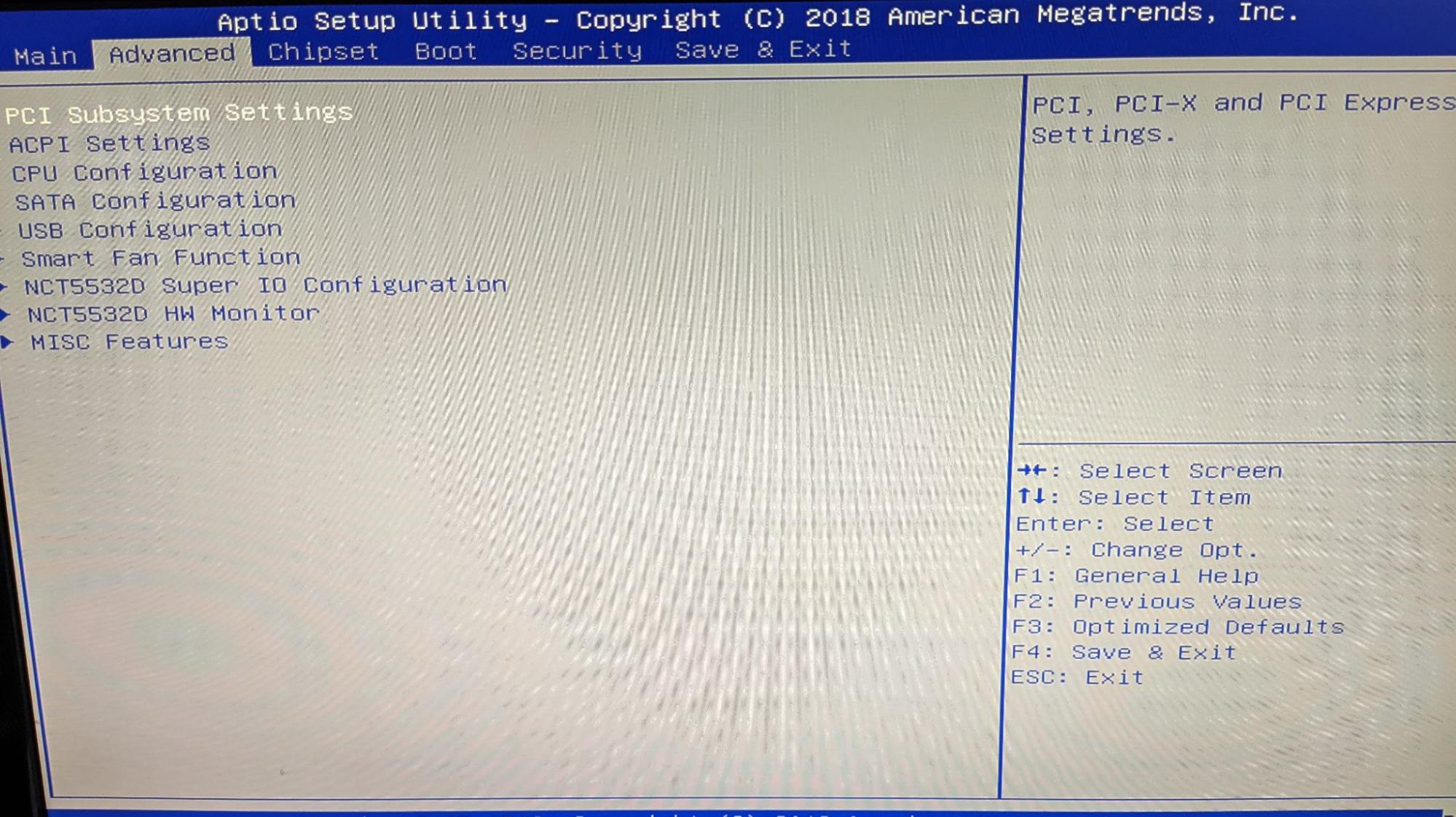
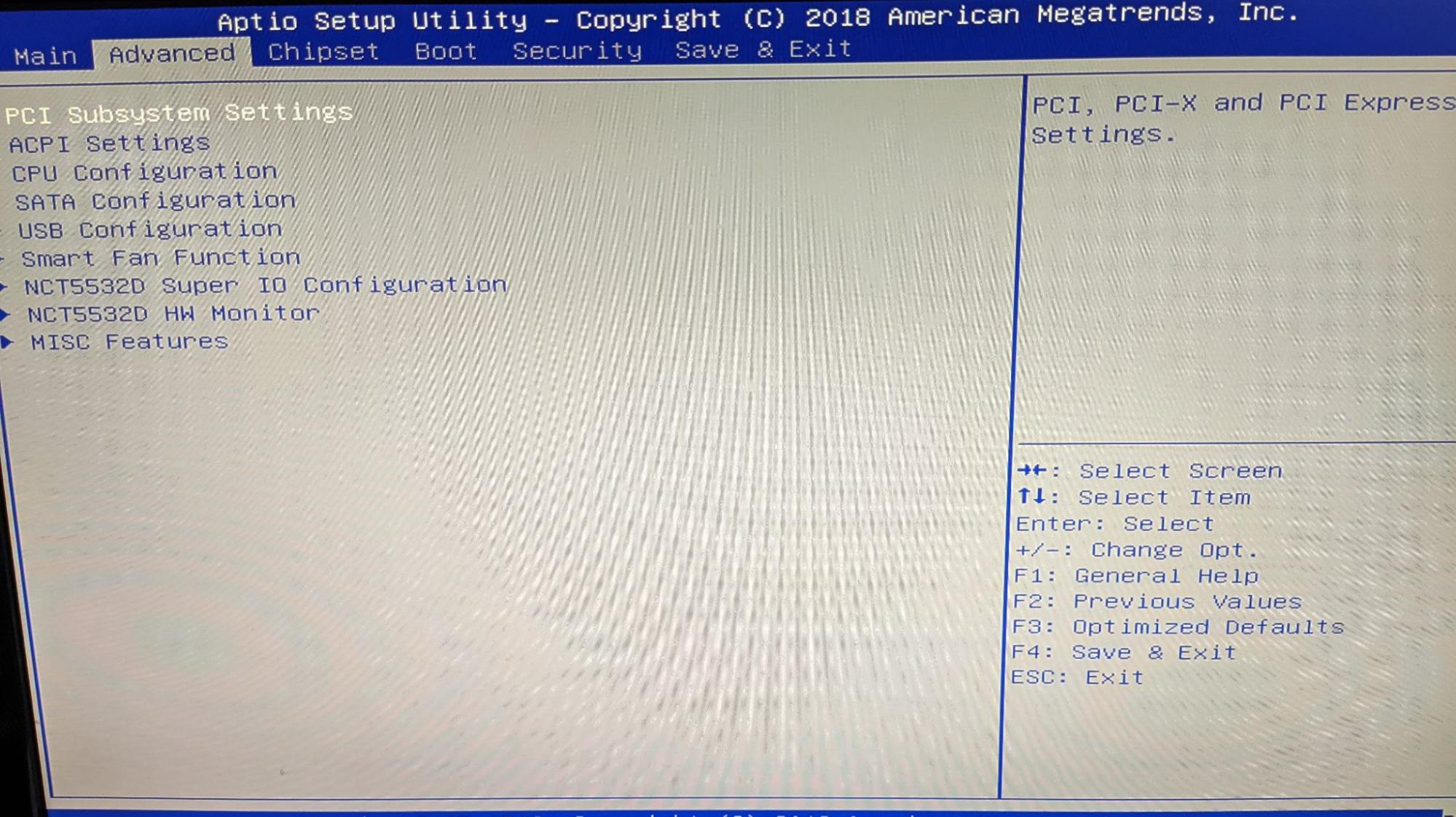
Jeśli nie udało nam się wejść do BIOSu podczas uruchamiania komputera i zobaczyliśmy pulpit systemu Windows, to nic straconego! Po prostu przytrzymaj klawisz Shift na klawiaturze, a następnie kliknij przycisk zasilania i wybierz “Uruchom ponownie”. System zrestartuje się i zobaczymy niebieski ekran zawierający 4 opcje.
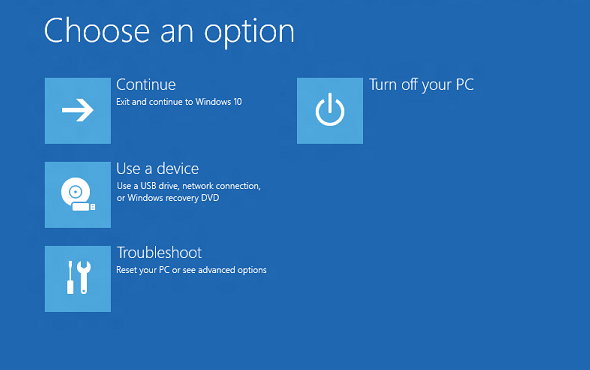
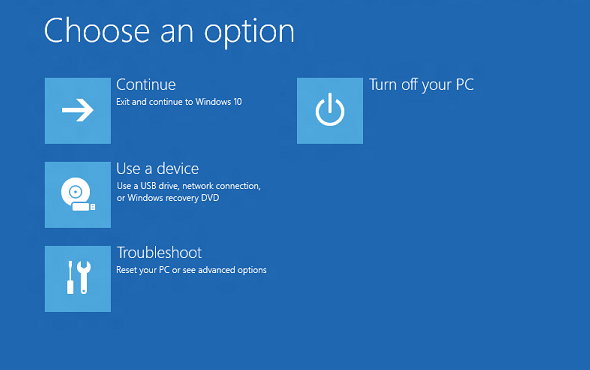
Klikamy na “Rozwiąż problemy”, a następnie “Opcje zaawansowane”. Na koniec przechodzimy do zakładki “Ustawienia oprogramowania układowego UEFI” i wybieramy “Uruchom ponownie”. System ponownie dokona restartu, jednak tym razem naszym oczom ukaże się BIOS.
Czym jest BIOS i do czego służy?
Niemal każdy, kto miał jakąś bliższą styczność z komputerami czy laptopami, zapewne kojarzy skrót BIOS. Nie każdy jednak wie, co ten skrót dokładnie oznacza. Pochodzi on od nazwy Basic Input/Output System, czyli Podstawowy System Wejścia/Wyjścia. Brzmi to skomplikowanie, ale w praktyce wiele ustawień, które można zmienić w tym systemie, do skomplikowanych nie należą.
System BIOS doczekał się jednak swojego następcy – UEFI (ang. Unified Extensible Firmware Interface). UEFI jest stosowane w większości nowych urządzeń zamiast BIOSu. Głównymi przewagami UEFI nad Biosem są: obsługa myszki, większa ilość i rozmiar obsługiwanych partycji, oraz interfejs graficzny zamiast tekstowego.
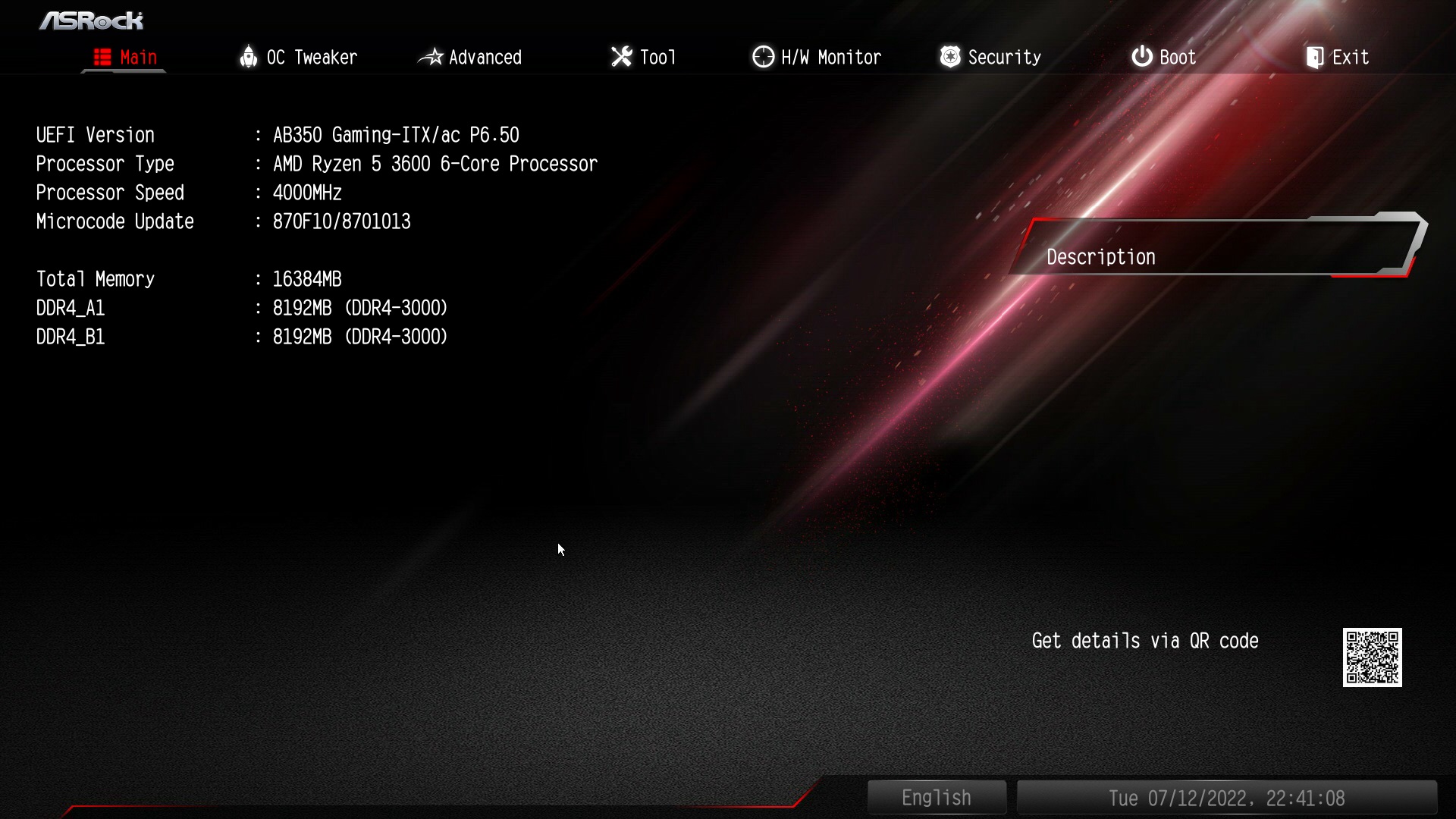
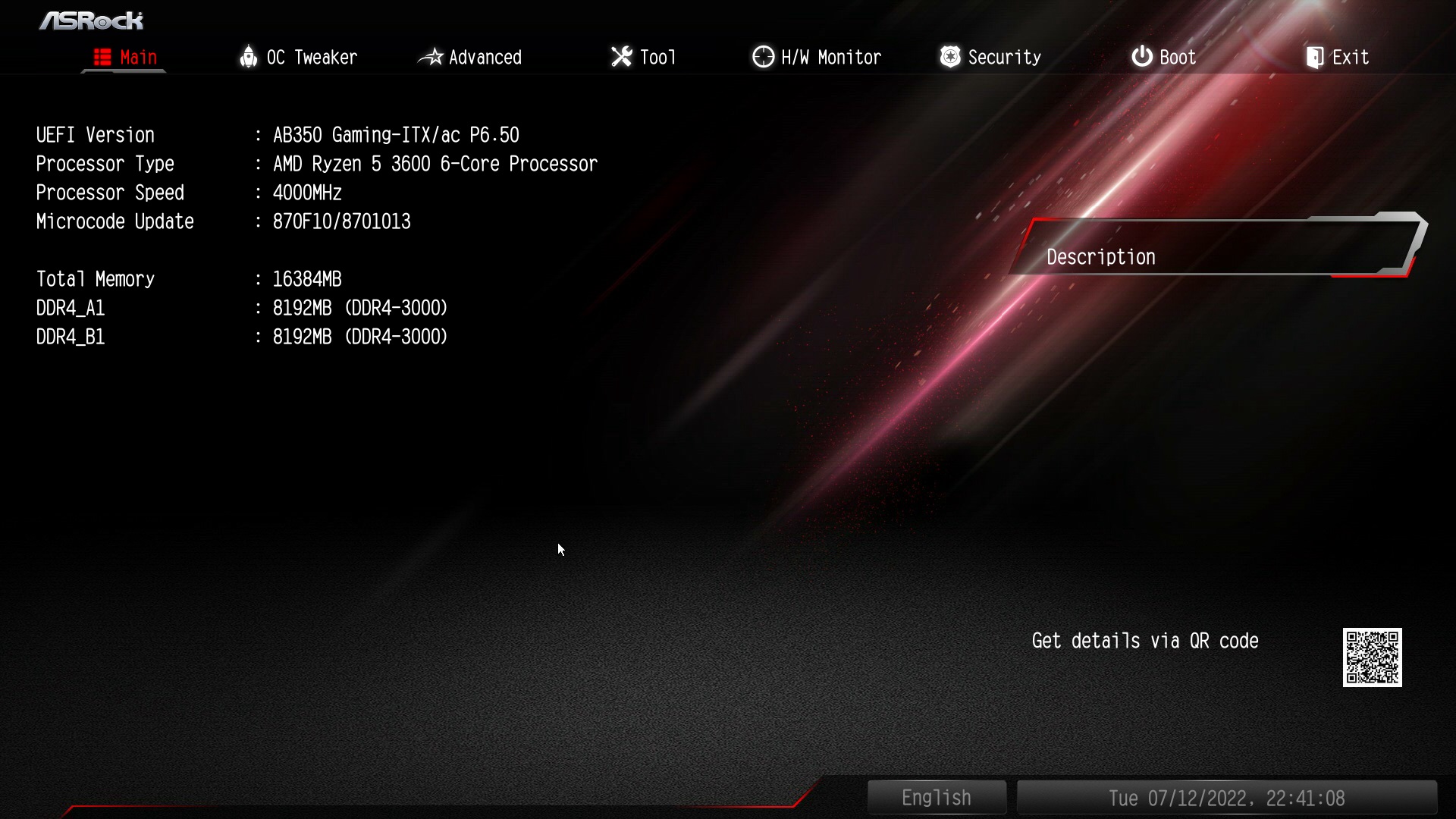
Produceni mają wolną rękę w dobraniu wyglądu swojego UEFI, więc nie zdziwcie się jeśli wasze wygląda trochę inaczej.
BIOS/UEFI działa niezależnie od systemu operacyjnego – nie znajduje się on bowiem na dysku twardym, a bezpośrednio w płycie głównej i innych komponentach, np. w karcie graficznej. W BIOS-ie i jego następcy można zmienić podstawowe ustawienia dotyczące komputera, między innymi to, z jakiego nośnika ma się bootować system – np. z dysku, pendrive’a lub płyty CD.
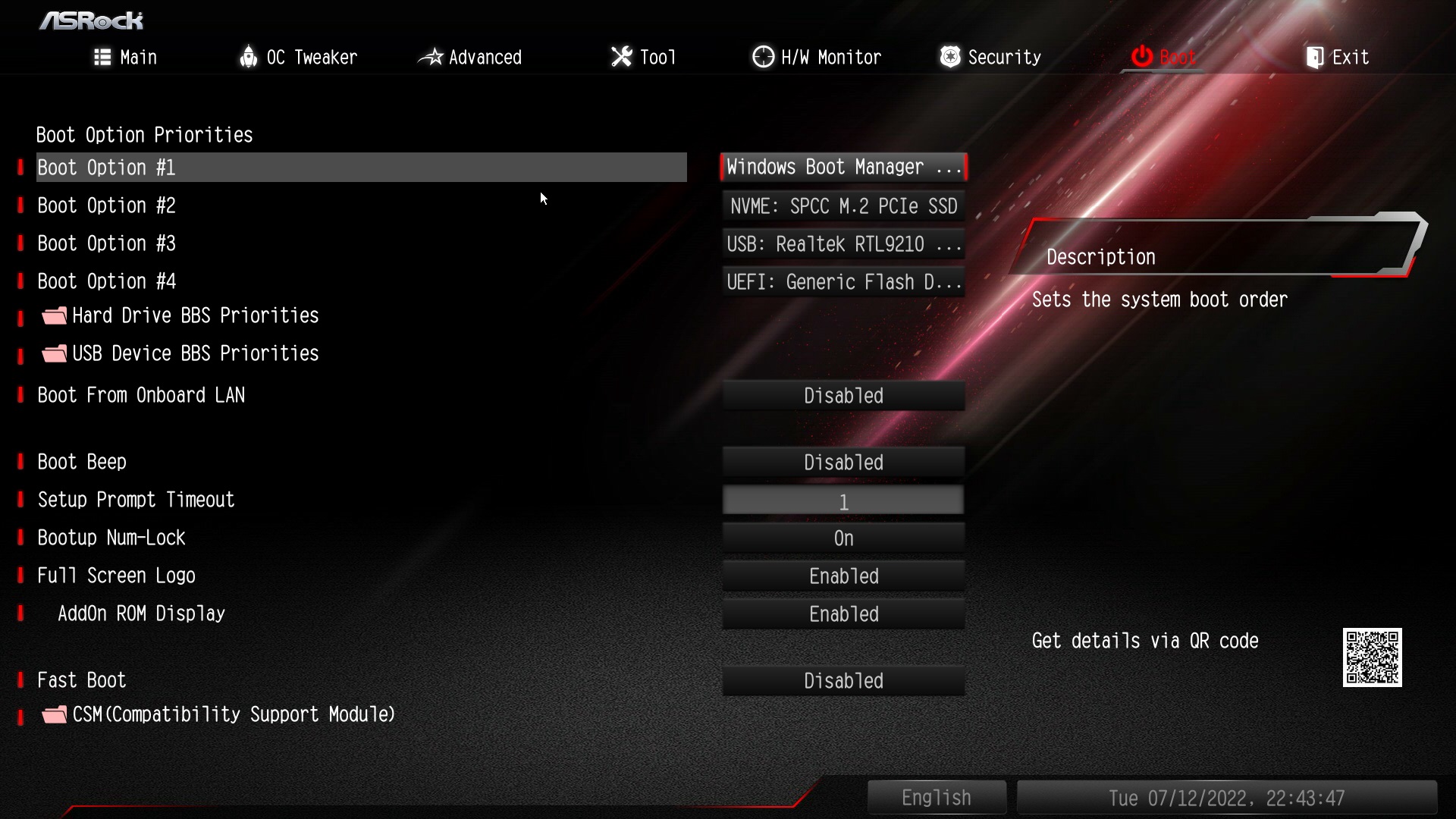
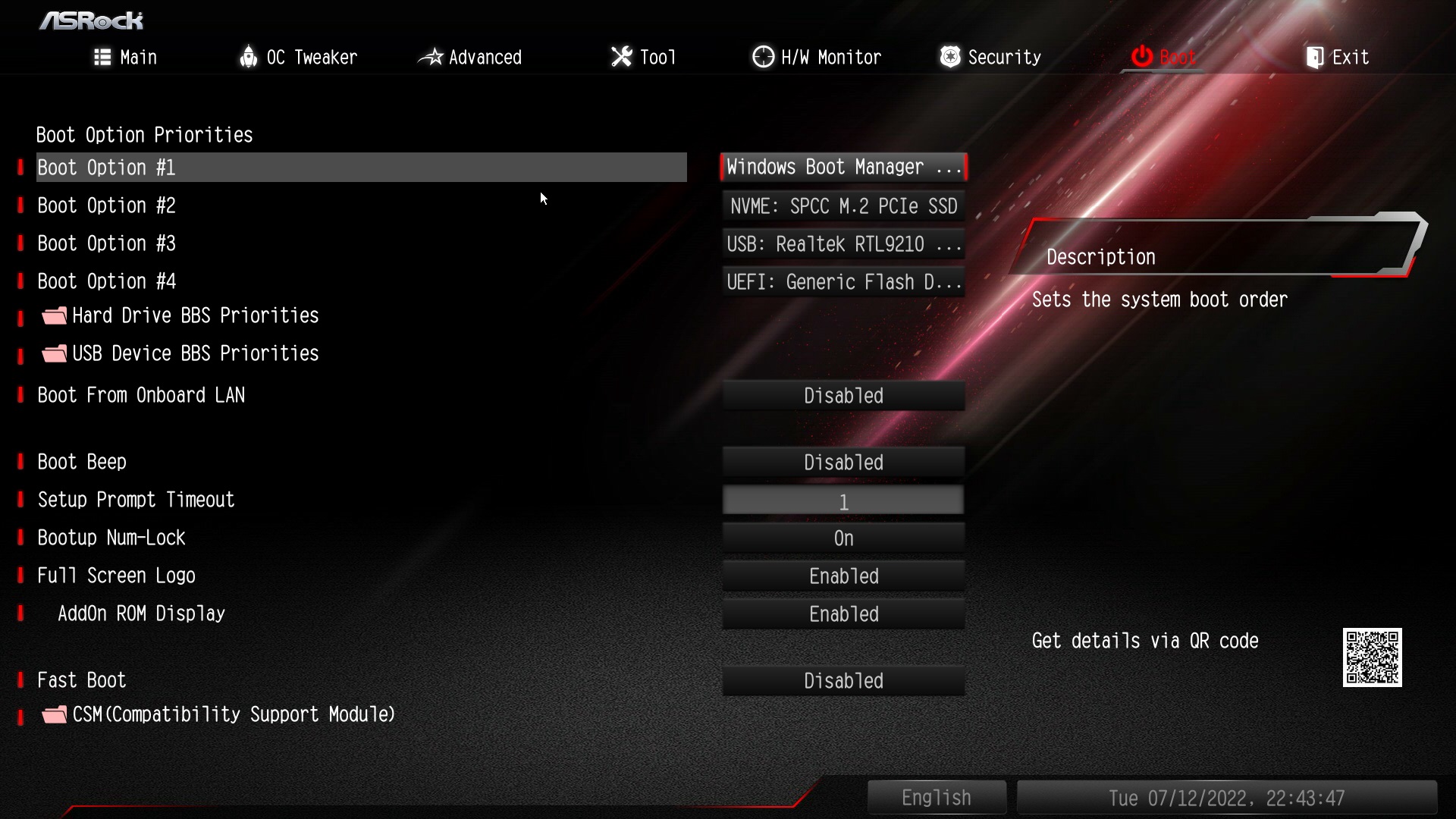
Jeśli interesuje Was ta druga opcja, zapraszamy do artykułu, w którym wyjaśnialiśmy, jak stworzyć bootowalny pendrive. To również dość prosty i szybki proces, a niekiedy może on się przydać (np. we wielu współczesnych laptopach, w których nie ma już wewnętrznych napędów optycznych, żeby włożyć płytę CD z systemem).
BIOS pozwala także na zmianę daty i godziny komputera oraz na ustawienie na niego hasła. Nie należy mylić hasła do BIOS-u z hasłem do systemu operacyjnego (jak ustawić to drugie wyjaśnialiśmy w poradniku, jak założyć hasło w systemie Windows 10). Ta pierwsza opcja jest bezpieczniejsza, ale mniej intuicyjna, więc na ogół spotyka się ją w komputerach firmowych, a rzadziej w prywatnych.
Oczywiście w BIOS-ie znajdziemy też bardziej skomplikowane funkcje. Twój komputer chodzi za głośno? Uruchom BIOS, aby zmienić zachowanie wentylatorów i pracować w ciszy. Jeśli posiadamy nowszy komputer stacjonarny, to UEFI udostępnia nam również funkcję włączenia profilu XMP. Dzięki temu nasza pamięć RAM będzie pracowała z reklamowaną prędkością. UEFI pozwala nam również na włączenie modułu TPM, który jest wymagany m.in. przy instalacji systemu Windows 11. Może to właśnie przez takie wymagania system ten nie jest tak popularny jak jego poprzednicy.
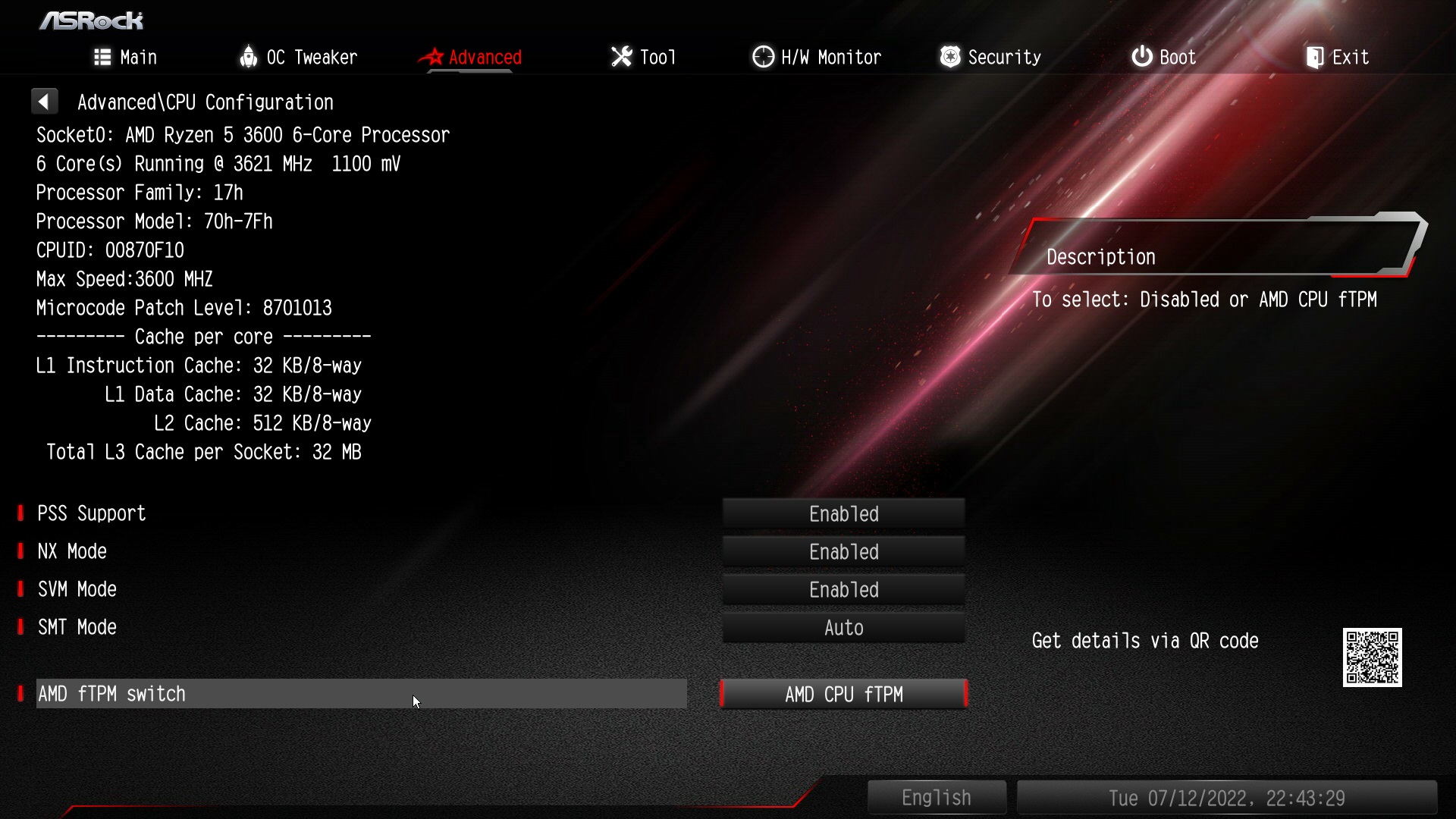
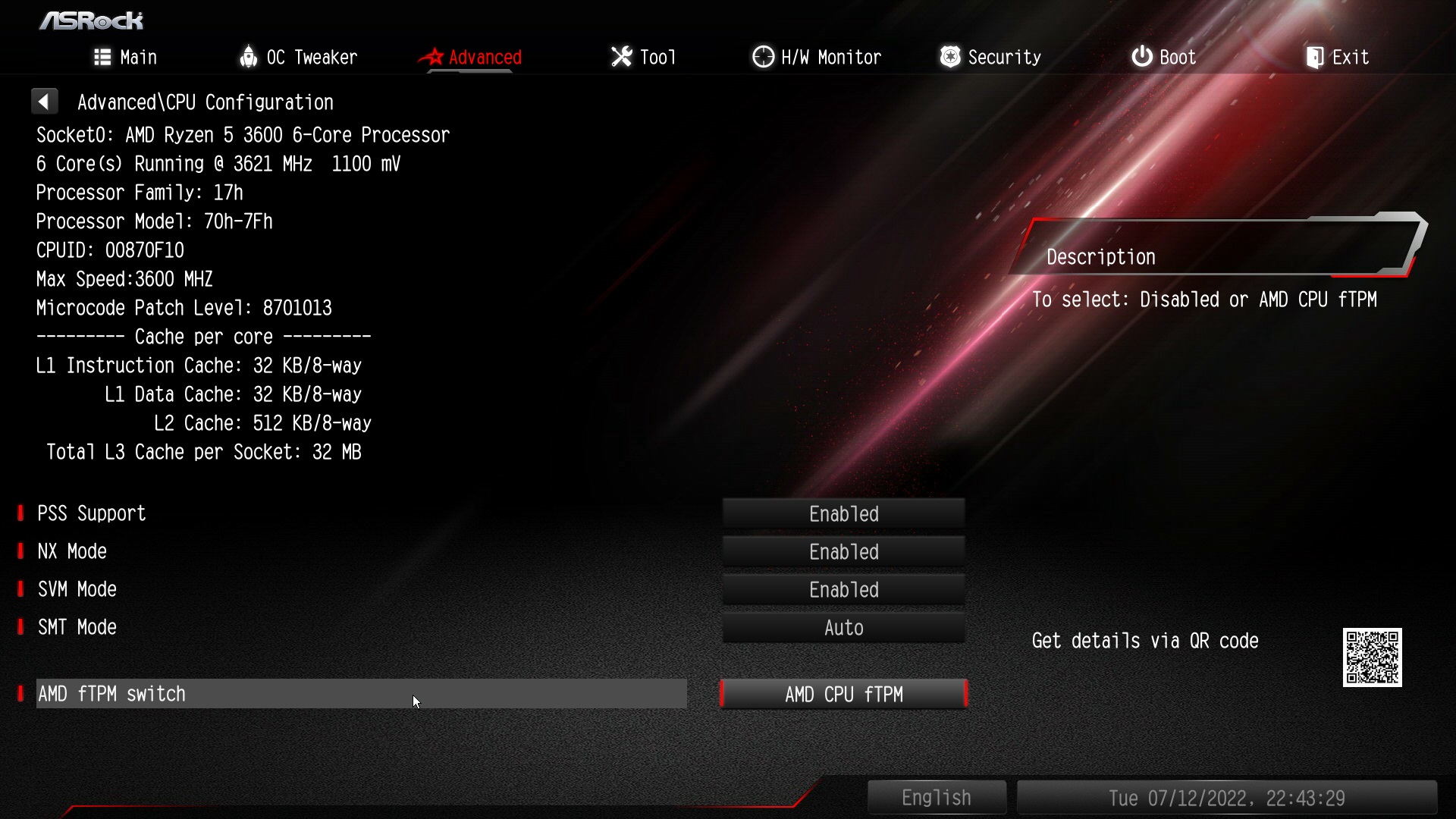
Jak wejść w BIOS – podsumowanie
Wiecie już, jak wejść do BIOSu – mamy nadzieję, że po zapoznaniu się z powyższymi wskazówkami nie będzie to już dla Was najmniejszym problemem.
Jednocześnie chcielibyśmy przestrzec Was przed dokonywaniem znaczących zmian w BIOS-ie, jeśli nie macie w tym zakresie wiedzy i doświadczenia, a jedynie działacie “na czuja”. Możecie w ten sposób sobie bardziej zaszkodzić niż pomóc, więc nie ma sensu tego robić, zwłaszcza kiedy nie wiemy dokładnie, co chcemy zrobić i po co.
Jeśli spodobał Wam się ten artykuł, być może przypadnie Wam do gustu poradnik odnośnie tego, jak zainstalować Windows 10, a także, jak przyspieszyć komputer. Dajcie znać, jeśli macie jakieś pomysły na kolejne artykuły!
WARTO PRZECZYTAĆ:







